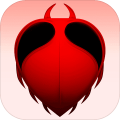bios核显设置在电脑硬件配置中起着关键作用,它能优化核显性能,满足不同用户的需求。以下从多个维度为你介绍bios核显的设置方法。
进入bios界面
不同品牌电脑进入bios的方式有所不同。常见的如按del键、f2键或f10键等。在电脑开机启动时,屏幕会提示相应按键,你需及时按下对应按键,即可进入bios设置界面。
核显基本设置
进入bios后,找到“advanced”(高级)选项卡。在此选项卡下,找到“graphics configuration”(图形配置)或类似选项。进入该选项后,可设置核显的基本参数。例如,可调整显存大小,根据实际需求合理分配系统内存给核显。一般来说,日常办公可设置为512mb - 1gb,若有轻度图形处理需求,可适当调高至2gb - 4gb。
显示模式设置
在“display”(显示)相关设置中,可选择核显的输出模式。常见的有“auto”(自动)、“hdmi”、“vga”等。若你连接的是hdmi显示器,可将模式设置为“hdmi”,以确保最佳显示效果。
电源管理设置
对于核显的电源管理,在bios中也有相应设置。找到“power management”(电源管理)选项,其中有“dynamic graphics”(动态图形)或类似设置。将其设置为“enabled”(启用),这样核显可根据系统负载动态调整性能,既能保证性能又能节省电量。
超频设置(谨慎操作)
如果想进一步提升核显性能,可尝试超频设置,但这需要谨慎操作。在bios中找到“overclocking”(超频)选项,找到与核显相关的频率设置项,如核心频率等。小幅提高频率后,保存设置并重启电脑。若电脑能正常启动且运行稳定,说明超频成功,但要密切关注电脑温度,避免因过热导致硬件损坏。
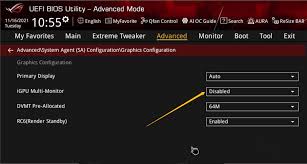
总之,bios核显设置需根据个人需求和电脑硬件情况进行合理调整。通过上述设置方法,能让核显发挥出更好的性能,为你的电脑使用带来更出色的体验。